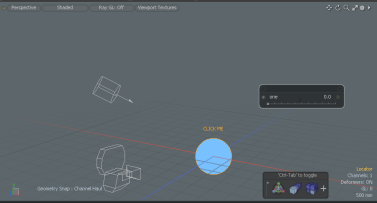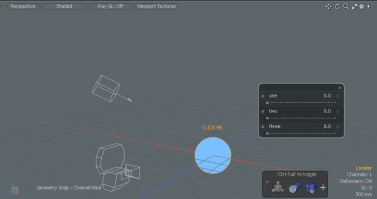도구 및 명령
Channel Haul: 채널 운반 도구를 사용하면 활성 뷰포트에서 포인터를 드래그하여 선택한 채널을 조정할 수 있습니다.
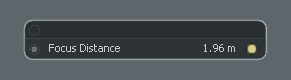
채널 운반 도구를 활성화하려면 Channels 또는 Properties 뷰포트를 클릭하고 Channel Haul Tool 버튼을 누르거나 C 키. Modo 3D 뷰포트 내에 채널 운반 도구의 인터페이스를 표시합니다. 채널 이름을 클릭하고 가로로 드래그하면 뷰포트 내에서 대화식으로 값을 조정할 수 있습니다. 또는 값 자체를 클릭하면 새 값을 입력 할 수 있습니다. 채널 운반 도구를 사용하면 최대 6 개의 선택한 채널을 동시에 수정할 수 있습니다. 값을 편집하면 오른쪽에 노란색 점이 나타납니다. 노란색 점을 클릭하면 채널에 대한 모든 변경 사항이 취소됩니다.
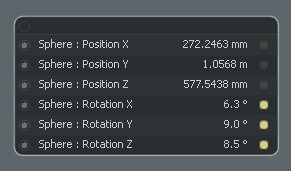
채널을 선택하지 않으면 Modo 도구가 아직 활성 상태임을 알리는 알림을 표시합니다.

Center to Bounding Box: 각 메쉬 아이템 Modo모양에 관계없이 항목의 전체 크기 (높이, 너비 및 깊이)로 정의되는 가상 사각형 경계 상자가 있습니다. 와 더불어 Center to Bounding Box 명령을 사용하면 항목의 중심을 해당 경계 상자의 특정 위치로 쉽게 재배치 할 수 있습니다.

선택함으로써 Edit > Center to Bounding Box > position, 해당 레이어의 형상과 관련하여 중심 요소를 정확하게 배치 할 수 있습니다.
Center: 항목의 중심 요소를 경계 상자 자체의 가장 중앙에 배치합니다 (세계 원점과 반대).
Top/Bottom/ Left / Right / Front /Back: 경계 상자 볼륨의 특정 표면을 정의하는 평면 중심에 항목의 중심 요소를 배치합니다.
Pivot to Bounding Box: 선택하여 Edit > Pivot to Bounding Box >Position피벗 요소 관계를 해당 레이어의 형상에 정확하게 배치 할 수 있습니다. 이 명령은 Center to Bounding Box 명령; 그러나 피벗 만 이동하고 중심 요소는 변경되지 않습니다. 중심 및 피벗에 대한 자세한 내용은 애니메이션 개요 이야기.
Center: 항목의 피벗 요소를 경계 상자 자체의 가장 중앙에 배치합니다 (월드 원점과 반대).
Top/Bottom/ Left / Right / Front /Back: 경계 상자 볼륨의 특정 표면을 정의하는 평면 중심에 항목의 피벗 요소를 배치합니다.
3D 뷰포트에서 사용 가능한 모든 사용자 채널 표시
Modo 3D 뷰포트에서 작업하는 동안 사용자 채널의 상태를 제어 할 수 있습니다. 사용하여 Channel Haul 도구를 사용하면 3D 뷰포트에서 선택한 항목의 사용 가능한 모든 사용자 채널을 볼 수 있습니다. 다음 절차는 워크 플로우를 설명합니다. 채널 운반 도구에 대한 자세한 내용은 도구 및 명령.
사용 가능한 모든 채널을 보려면
| 1. | 우리를 다운로드 예시 장면 열고 channel_haul.lxo. |
| 2. | 오른쪽 패널에서 Items 탭하고 선택 Locator. |
| 3. | 오른쪽 패널에서 Channels 탭의 패널 하단에서 채널을 선택하십시오. 이 예에서는 one. |
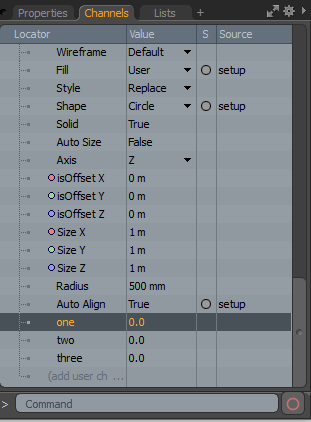
| 4. | 프레스 C 키보드에서. |
사용 가능한 사용자 채널이 표시됩니다.
| 5. | 오른쪽 상단에서 Channel Haul 도구에서 circular radio button 사용 가능한 모든 사용자 채널을 봅니다. |
| 6. | 프레스 C 해산 Channel Haul 수단. |
빵 굽기
베이킹은 시간이 지남에 따라 아이템에 대한 제약의 효과를 설정 (또는 동결)하여 제약이 제거 될 때 아이템이 수정을 유지하도록합니다. 애니메이션을 내보낼 때이 기능을 사용할 수 있습니다 Modo 또는 네트워크 렌더링 및 사전 평가 된 변환을 사용하면 오류 가능성이 줄어 듭니다. 베이킹을 사용하여 캐시 된 변환 Dynamics for Rigid Bodies 개별 키 프레임에.
사용하려면 구속 조건, 채널 수정 자 또는 다이나믹의 영향을받는 항목을 하나 이상 선택한 다음 Animate > Bake. 이 명령은 베이킹 옵션을 지정할 수있는 대화 상자를 엽니 다. 원하는 값을 지정한 후 OK 실제로 지정된 키 프레임을 굽습니다.

Start Frame/End Frame: 키 프레임에서 구속 조건 관련 값을 변환 할 프레임 범위를 정의합니다.
Remove Constraints: 활성화되면 베이킹 프로세스 완료시 항목을 구동하는 제약 조건이 제거됩니다. 이 항목은 구운 키 프레임 만 사용합니다. 비활성화하면 구속 조건이 유지됩니다.
Slope Type: 경사 유형을 지정합니다 Modo 결과 키 프레임에 할당합니다. Auto, Stepped 또는 Flat. 기울기는 키 프레임 사이의 보간 유형을 정의합니다. 참조 그래프 편집기 자세한 정보는 주제를 참조하십시오.
도움이되지 않은 죄송합니다
왜 도움이되지 않습니까? (해당되는 모든 것을 체크하세요)
의견을 보내 주셔서 감사합니다.
찾고있는 것을 찾을 수 없거나 워크 플로에 대한 질문이있는 경우 시도해보십시오 파운드리 지원.
학습 내용을 개선 할 수있는 방법에 대한 의견이 있으시면 아래 버튼을 사용하여 설명서 팀에 이메일을 보내십시오.
의견을 보내 주셔서 감사합니다.